За ким одружена Афіна?
Хто чоловік Афіни і що символізує їхній шлюб? Афіна - одна з найшанованіших і наймогутніших богинь грецької міфології. Вона відома своєю мудрістю, …
Читати статтю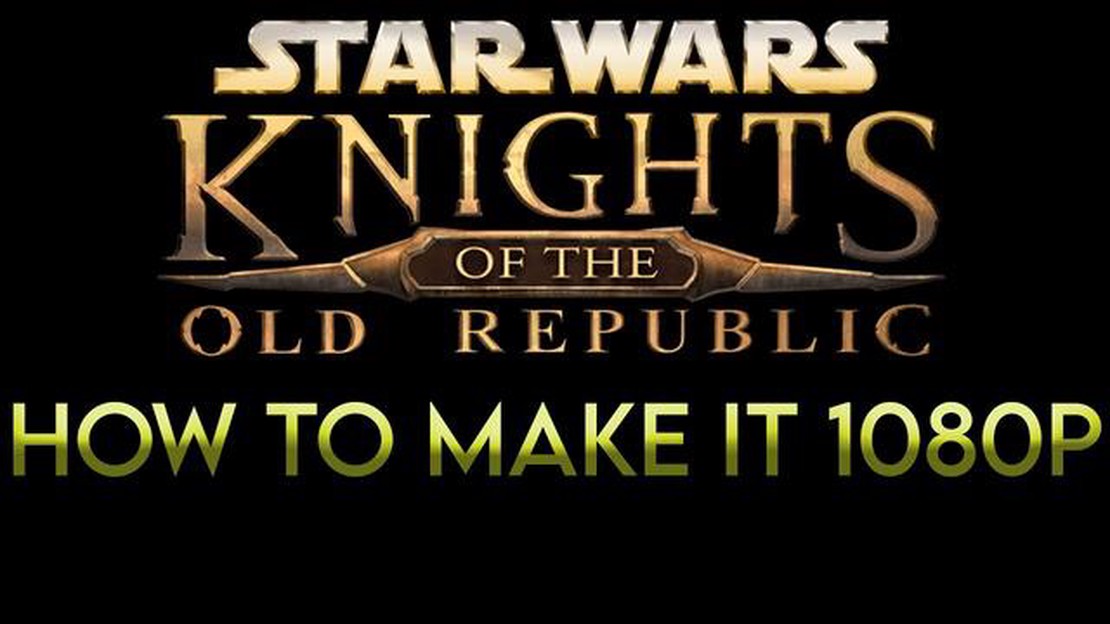
Якщо ви шанувальник безсмертної класичної гри Knights of the Old Republic (Kotor) і хочете відчути її у всій красі на сучасному комп’ютері, ви можете виявити, що стандартні налаштування дисплея не зовсім відповідають вимогам. На щастя, існує простий покроковий посібник, який допоможе вам зробити Котор повноекранним і насолоджуватися грою так, як це було задумано.
Для початку вам потрібно знайти папку з інсталяцією гри. Зазвичай вона знаходиться у папці “Program Files” на вашому основному жорсткому диску. Перейшовши до потрібної папки, знайдіть файл з назвою “swkotor.ini” і відкрийте його за допомогою текстового редактора, наприклад, Блокнота.
Усередині файлу “swkotor.ini” ви знайдете розділ під назвою “[Параметри графіки]”. У цьому розділі має бути рядок з написом “FullScreen=0”. Просто змініть “0” на “1” і збережіть файл. Це увімкне повноекранний режим для гри.
Далі вам потрібно буде налаштувати роздільну здатність гри відповідно до вашого екрану. Трохи нижче рядка “FullScreen=0” ви маєте побачити рядки “ScreenWidth=xxxx” та “ScreenHeight=xxxx”. Замініть “xxxx” на відповідні значення ширини і висоти для вашого екрану. Якщо ви не впевнені у правильності значень, зверніться до налаштувань дисплея вашого комп’ютера або використовуйте роздільну здатність, яка відповідає власній роздільній здатності вашого монітора.
Після внесення цих змін збережіть файл “swkotor.ini” і закрийте текстовий редактор. Запустіть Kotor, і тепер ви зможете грати в гру в повноекранному режимі з потрібною роздільною здатністю. Налаштуйте будь-які додаткові графічні параметри в меню налаштувань гри, щоб оптимізувати ваш ігровий досвід.
Отже, зробити відтворення Kotor у повноекранному режимі надзвичайно просто, але можна значно покращити ігровий процес. Дотримуючись цих простих кроків, ви зможете насолоджуватися класичною грою у всій її красі на сучасному комп’ютері.
Якщо ви є шанувальником гри Лицарі Старої Республіки (Котор), можливо, ви зіткнулися з проблемою, коли гра не відображається у повноекранному режимі. Це може розчаровувати, оскільки може погіршити занурення та загальний ігровий досвід. На щастя, ви можете виконати кілька кроків, щоб зробити гру Kotor повноекранним і насолодитися нею повною мірою.
Насамперед перейдіть до папки встановлення гри на вашому комп’ютері. Зазвичай вона знаходиться у папці “Program Files” або “Program Files (x86)”, залежно від вашої операційної системи. Знайшовши папку, знайдіть у ній файл “swkotor.ini” і відкрийте його у текстовому редакторі.
У файлі “swkotor.ini” ви знайдете розділ під назвою “[Display Options]”. Саме тут ви можете внести зміни до налаштувань відображення гри. Знайдіть рядок з написом “Fullscreen=0” і змініть значення на “Fullscreen=1”. Це дозволить знизити рівень Kotor у повноекранному режимі.
Крім того, ви можете налаштувати роздільну здатність гри, змінивши значення “Ширина” та “Висота” у файлі “swkotor.ini”. Зміна цих значень відповідно до роздільної здатності вашого монітора може допомогти оптимізувати відображення гри. Однак переконайтеся, що ви вибрали роздільну здатність, яка підтримується вашою відеокартою та монітором.
Після внесення цих змін збережіть файл “swkotor.ini” і запустіть гру. Тепер Kotor має працювати в повноекранному режимі, що дозволить вам повністю зануритися в його захоплюючу історію та ігровий процес.
Отже, зробити Kotor повноекранним - це відносно простий процес, який може значно покращити ваш ігровий досвід. Виконавши ці кроки та налаштувавши параметри відображення гри, ви зможете насолоджуватися грою в повній мірі.
Під час гри в популярну гру “Лицарі Старої Республіки” (KOTOR) ви можете зіткнутися з проблемою, коли зображення не заповнює весь екран. Щоб виправити це, ви можете скористатися цією покроковою інструкцією, щоб зробити KOTOR повноекранним.
Запуск KOTOR у віконному режимі може допомогти вирішити проблеми з відображенням, які заважають грі заповнювати весь екран. Це також дозволить вам легко перемикатися між грою та іншими програмами або отримати доступ до панелі завдань комп’ютера під час гри.
Читайте також: Останні поради, як отримати Xbox Live безкоштовно у 2021 році
Після того, як ви запустили гру, вам потрібно буде відрегулювати налаштування роздільної здатності, щоб зробити Котор повноекранним. Ось як ви можете це зробити:
Майте на увазі, що зміна роздільної здатності може вплинути на продуктивність гри або якість зображення. Якщо у вас виникнуть проблеми, ви завжди можете повернутися до меню параметрів і спробувати змінити роздільну здатність.
Для того, щоб зробити Котор повноекранним, вам потрібно змінити конфігураційний файл гри. Цей файл містить різні налаштування та опції для гри, включаючи роздільну здатність дисплея.
Нижче наведено кроки для зміни конфігураційного файлу гри:
Після того, як ви змінили конфігураційний файл гри, ви можете запустити Kotor, і гра повинна працювати у повноекранному режимі з бажаною роздільною здатністю. Якщо у вас виникнуть проблеми, переконайтеся, що ви правильно змінили конфігураційний файл і що ваш комп’ютер відповідає системним вимогам гри.
Якщо попередні кроки не спрацювали, ще одним варіантом зробити Котор повноекранним є встановлення модів, які забезпечують повноекранну підтримку. Існує кілька модів, які можуть допомогти вам досягти цього. Ось деякі з них:
Читайте також: Скільки коштує чіп Jolo?
Перед встановленням будь-яких модифікацій рекомендується створити резервну копію ваших ігрових файлів, щоб уникнути будь-яких потенційних проблем. Після створення резервної копії файлів ви можете завантажити потрібний мод з надійного джерела. Дотримуйтесь інструкцій з інсталяції, що додаються до мода, щоб переконатися, що він встановлений належним чином.
Після встановлення модифікації запустіть Kotor і перейдіть до меню налаштувань. Знайдіть будь-які нові параметри відображення, які могли бути додані модом. Виберіть бажану повноекранну роздільну здатність і застосуйте зміни. Тепер ви зможете грати в Kotor у повноекранному режимі.
Майте на увазі, що встановлення модів іноді може спричинити проблеми з сумісністю або нестабільність гри. Перед встановленням мода уважно прочитайте документацію та відгуки користувачів, щоб переконатися, що він сумісний з вашою версією гри.
Після того, як ви виконали всі попередні кроки і успішно налаштували запуск Knights of the Old Republic у повноекранному режимі, настав час протестувати і насолодитися покращеним ігровим процесом.
Запустіть гру і спостерігайте за змінами, що відбулися. Тепер ви маєте побачити гру у повноекранному режимі, без чорних смуг та рамок з боків. Скористайтеся моментом, щоб оцінити покращену візуалізацію та захопливий ігровий процес, який пропонує повноекранний режим.
Переміщайте свого персонажа, взаємодійте з об’єктами та NPC, беріть участь у битвах, щоб побачити, як збільшена площа екрана покращує ваш ігровий процес. Ви, швидше за все, помітите, що гра відчувається більш захоплюючою та захопливою без будь-яких відволікаючих чинників, спричинених віконним режимом.
Також зверніть увагу на продуктивність. У більшості випадків запуск гри у повноекранному режимі може покращити загальну продуктивність і зменшити затримки або заїкання. Якщо ви помітили будь-які проблеми або неочікувану поведінку, перевірте налаштування і повторіть попередні кроки, щоб переконатися, що все налаштовано правильно.
Тепер, коли ви успішно увімкнули повноекранний режим у Knights of the Old Republic і протестували його, настав час насолодитися грою на повну. Пориньте у захопливу історію, досліджуйте величезний і захоплюючий світ та вирушайте назустріч незабутнім пригодам у всесвіті “Зоряних воєн”.
Kotor - це абревіатура від Knights of the Old Republic, популярної відеогри. Розгорнувши її на весь екран, ви отримаєте більш захоплюючий ігровий досвід на великому екрані.
Щоб зробити Kotor повноекранним, потрібно змінити конфігураційні файли гри. По-перше, знайдіть файл ‘swkotor.ini’ у директорії встановлення гри. Відкрийте його текстовим редактором і знайдіть рядок з написом ‘Fullscreen=0’. Змініть значення з 0 на 1, щоб увімкнути повноекранний режим. Збережіть файл і запустіть гру, щоб побачити її у повноекранному режимі.
Так, ви можете зробити гру Kotor повноекранним на будь-якій операційній системі, включаючи Windows, Mac та Linux. Процес може дещо відрізнятися в залежності від операційної системи, але загальні кроки залишаються незмінними.
Так, окрім зміни конфігураційного файлу гри, є кілька інших способів зробити Kotor повноекранним. Одним із них є використання сторонніх програм, таких як Borderless Gaming або Flawless Widescreen. Ці інструменти дозволяють примусово перевести гру у повноекранний режим, навіть якщо він не підтримується нативно. Інший спосіб - змінити налаштування роздільної здатності екрана вашого комп’ютера відповідно до роздільної здатності гри.
Якщо ви правильно виконали кроки, але повноекранний режим все одно не працює, це може бути пов’язано з кількома можливими причинами. По-перше, переконайтеся, що ваші графічні драйвери оновлені. Застарілі драйвери іноді можуть спричиняти проблеми сумісності з іграми. Ви також можете спробувати перевірити файли гри через панель запуску або перевстановити гру. Якщо проблема не зникне, можливо, вам доведеться звернутися за додатковою технічною підтримкою або пошукати на форумах спільноти, де інші гравці могли зіткнутися з подібними проблемами.
Хто чоловік Афіни і що символізує їхній шлюб? Афіна - одна з найшанованіших і наймогутніших богинь грецької міфології. Вона відома своєю мудрістю, …
Читати статтюЧи варто купувати пінбольний автомат? Пінбольні автомати протягом десятиліть були основним обладнанням ігрових залів та кімнат для ігор, забезпечуючи …
Читати статтюЯкий кінь найкращий у Red Dead 2? Red Dead Redemption 2, розроблена Rockstar Games, відома своїм захоплюючим ігровим процесом і приголомшливим …
Читати статтюЧи можете ви увімкнути Pokemon Crystal? У світі ігор Pokemon Crystal - це ім’я, яке займає особливе місце в серцях багатьох гравців. Спочатку випущена …
Читати статтюДе я можу знайти вплив Калли Лілі Геншин? Genshin Impact - це популярна рольова гра у відкритому світі, розроблена та видана компанією miHoYo. У грі …
Читати статтюЯк знайти приховані повідомлення на андроїд? Смартфони на базі Android вже давно стали розсадником прихованих повідомлень і писанок. Від прихованих …
Читати статтю